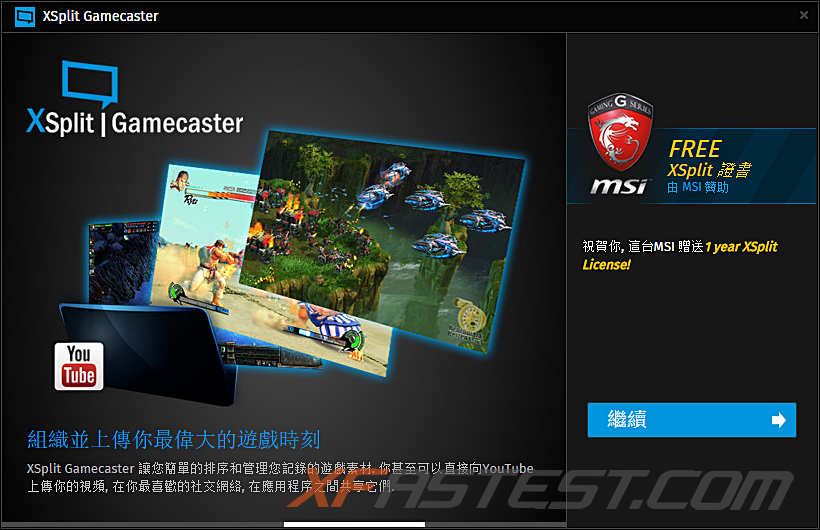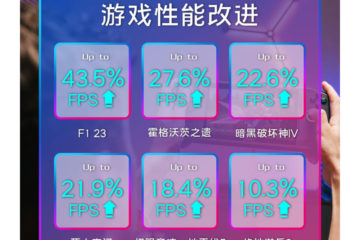MSI Aegis Ti 主機待機與遊戲功耗
MSI Aegis Ti 主機待機與遊戲功耗
待機狀態下攻耗65.8W,多數時間位於60W~80W間浮動

遊戲攻耗590W,不過筆者實際觀看下多數遊戲攻耗都在450W至550W間

 MSI Gaming Center讓你輕鬆控制
MSI Gaming Center讓你輕鬆控制
Gaming Center算是結合多款功能和軟體而成,讓玩家能更輕鬆操作。
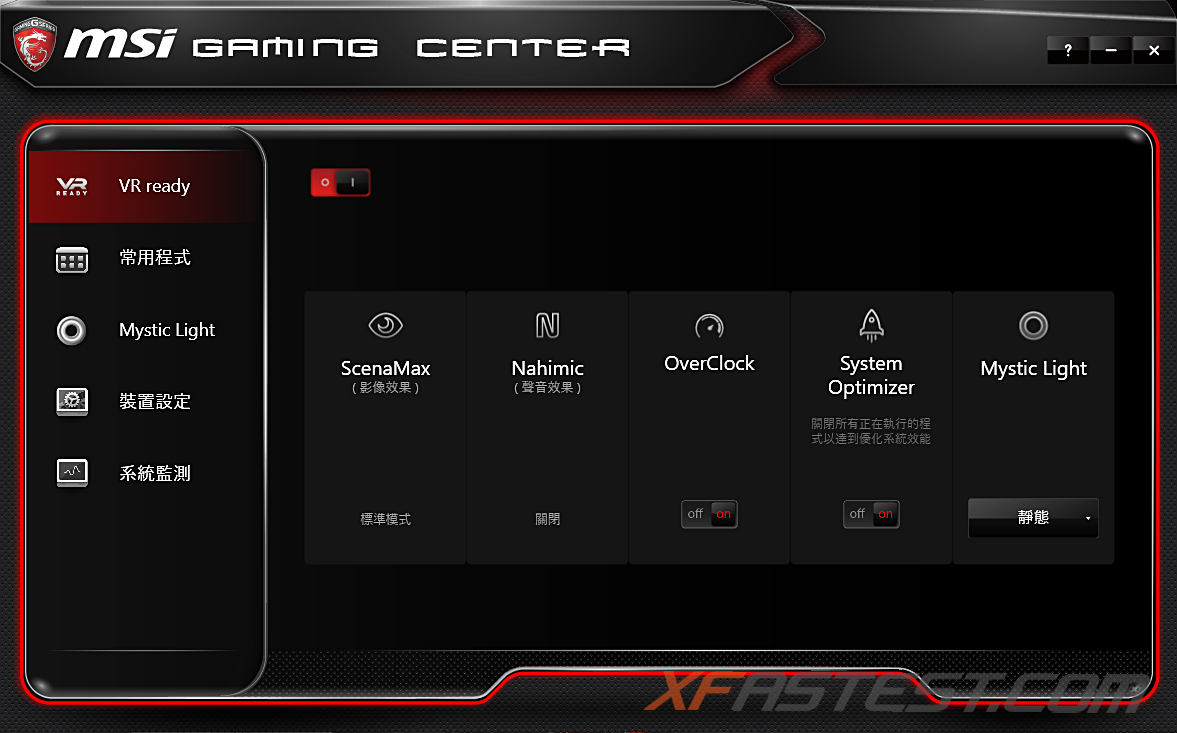
常用程式中可以切換至Dragon Eye、Gaming App和Xsplit
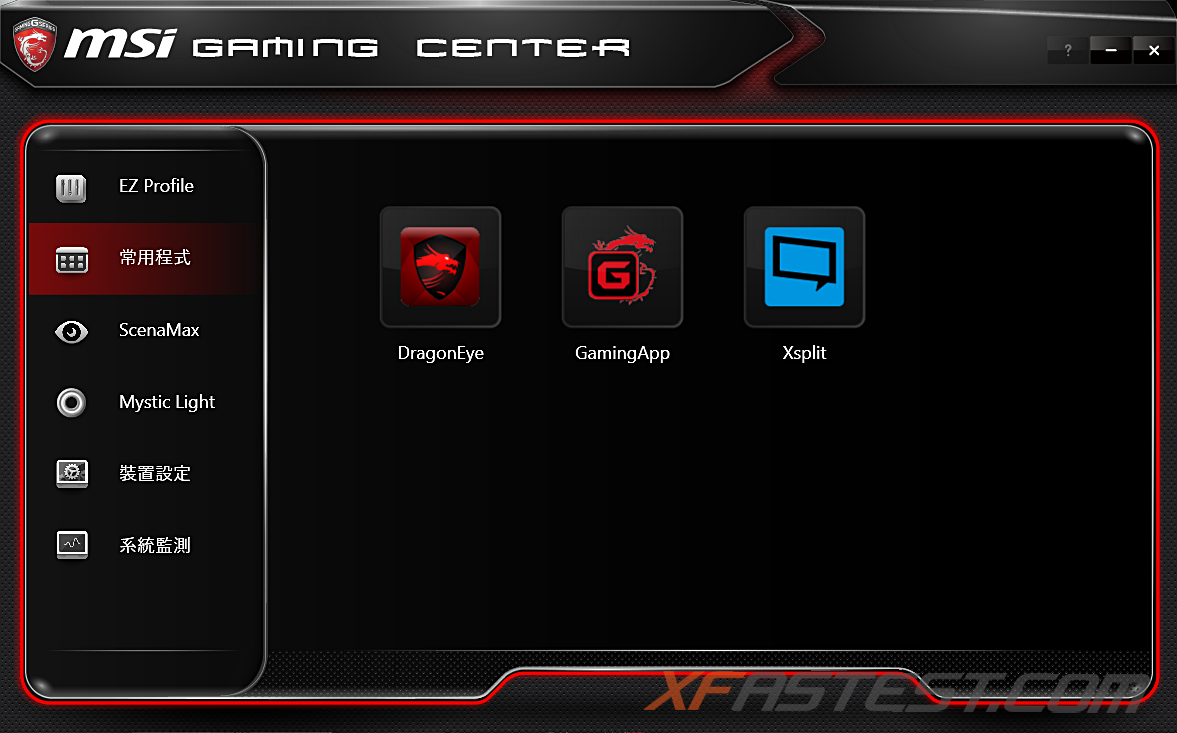
ScenaMax可以調整螢幕顯示模式,讓畫面顯示更適合當下使用情形,護眼模式頗適合在閱讀下使用,另外遊戲模式和劇院模式可選,當然也能自訂。
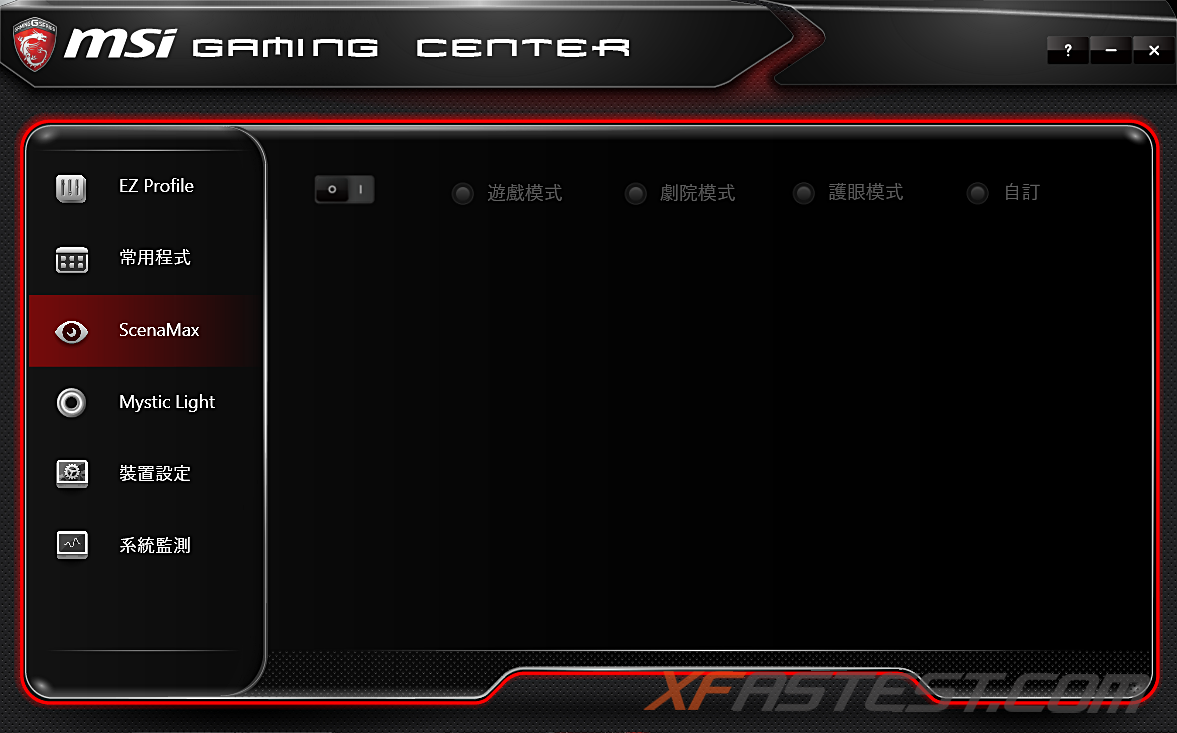
Mystic Lights能夠讓你調整燈光模式和顏色,能夠六區獨立控制燈光,另外還能透過手機APP調整燈光顏色
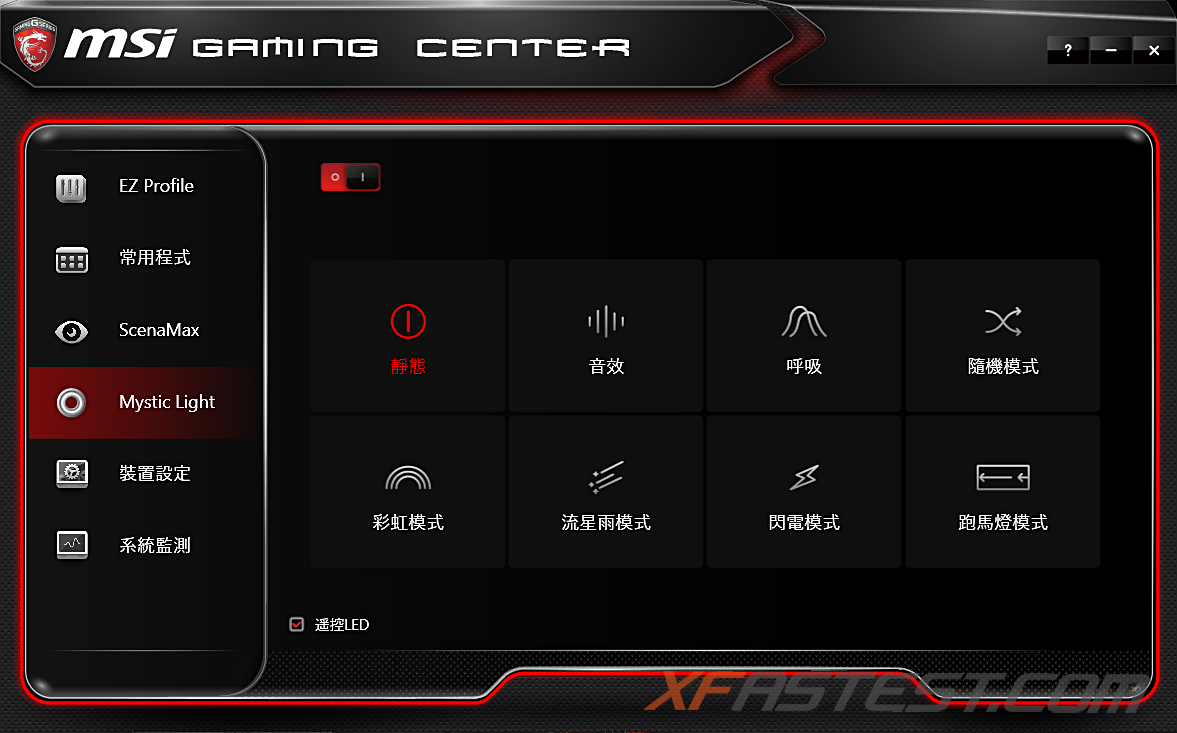
影片中透過Mystic Lights切換燈光模式,MSI Aegis Ti 電競主機燈光共有八種模式,且靜態模式下可獨立設定六區顏色
裝置設定能夠設定喇叭、麥克風音量,另外無線網路和快速充電也能設定
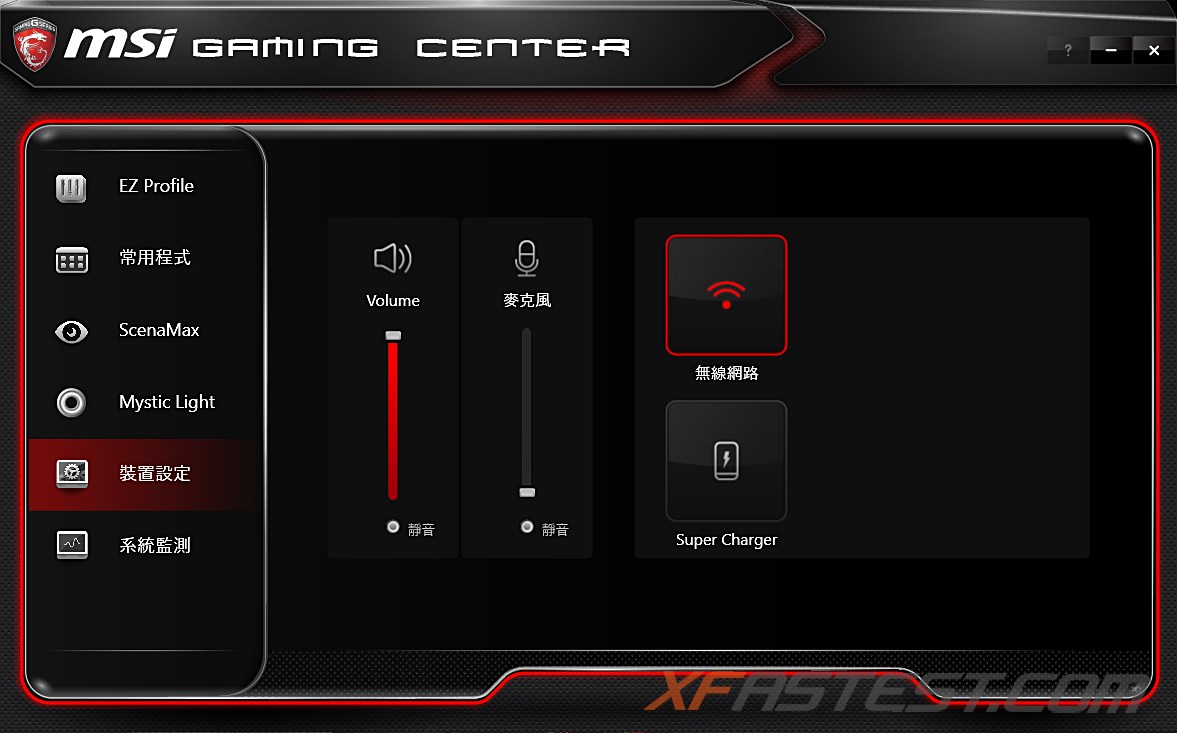
 第二代超級充電Super Charger 2讓你智慧型裝置充電更快速
第二代超級充電Super Charger 2讓你智慧型裝置充電更快速
前置面板具有一個USB 3.0 Gen 1 Type-A介面,其中具有第二代超級充電Super Charger 2功能,玩家可以在Gaming Center中的裝置設定開啟Super Charger功能,筆者使用LG G4充電,能夠8.8V 1.28A 11.39W充電,代表能夠支援Q.C快充,這部分會因為你線材手機電量多寡而有不同的數值,不過對於使用者來說算是方便,不過開啟Super Charger 2該USB介面僅能充電無法傳輸,玩家需要關閉才能傳輸,另外關機狀態也能使用。

 MSI Dragon Eye讓你邊玩邊看
MSI Dragon Eye讓你邊玩邊看
通常玩遊戲的同時就無法觀看YOUTUBE或是Twitch,除非你有兩個螢幕一個螢幕遊戲一個螢幕看直播,透過MSI Dragon Eye可以讓你一個螢幕就能同時看直播平台,玩家可以調整視窗大小位置和透明度,調整成適合自己的。
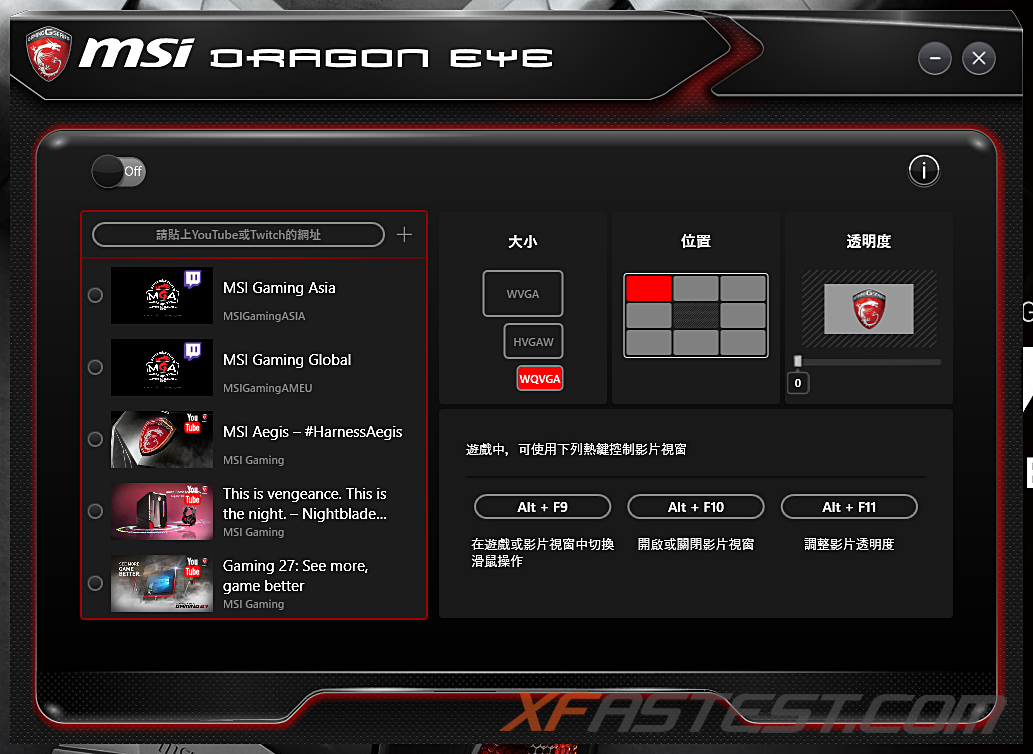
 Nahimic 2.0音效強化技術
Nahimic 2.0音效強化技術
透過這項軟體能可以對電腦音效進行設計,獲得更好的聲音表現,之前筆者在MSI的展覽也有體驗過,透過這套軟體對於音質是有所幫助,且能夠依據需求調整,玩家可以親自體驗看看囉
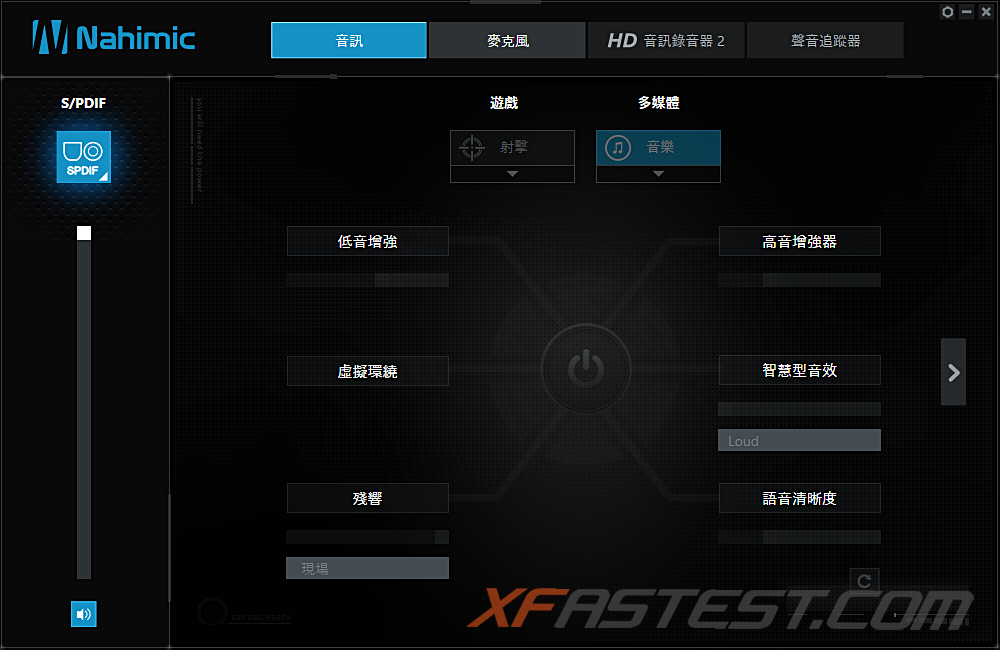
 MSI Gaming APP讓你輕鬆一鍵超頻
MSI Gaming APP讓你輕鬆一鍵超頻
這張主機板雖為Z170,不過BIOS部分不開放手動超頻,玩家可以透過一鍵超頻搞定,另外主機正面的龍徽章即擁有一鍵超頻功能,玩家按下該徽章可以切換遊戲模式和超頻模式,當然使用者也能透過Gaming APP切換超頻和遊戲模式,另外還有靜音模式。遊戲模式下i7-6700K為預設值,顯示卡為遊戲模式,超頻模式下i7-6700K會超頻至4.5GHz,且顯示卡也會變為超頻模式,頻率將會更好,換句話說超頻模式效能會比遊戲模式好。

 XSplit Gamecaster直播錄影更方便
XSplit Gamecaster直播錄影更方便
透過XSplit Gamecaster玩家可以輕鬆將遊戲畫面直播出去,另外玩家也能錄製影像與玩家們分享,且還具有影片編輯功能,並且依據網路環境調整串流。